Mainos
Applen Automator on todennäköisesti yksi eniten käytettyjä, mutta tehokkaimpia sovelluksia, jotka asennetaan Leopard- ja Snow Leopard -käyttöjärjestelmien kanssa. Sen avulla voit rakentaa mukautettuja automaattorin työnkulkuja toistuviin tehtäviin, joita suoritat Mac-tietokoneella.
Tämä ohjeartikkeli keskittyy kolmeen ylimääräiseen hakkerointiin: yksi, joka luo mobiilimuotoiltuja verkkosivuja Mac-tietokoneellesi; toinen, joka auttaa sinua tulostamaan valitut asiakirjat nopeasti; ja viimeinen luo pienoiskuvan valitusta kuvatiedostosta. Jokainen näistä hakkeroinnista on nopeaa aikaa säästävää, jonka luominen vie vain muutaman minuutin.
Mobiilimuotoiset verkkosivut
Olet todennäköisesti huomannut jo nyt, kun käytät iPhonea tai iPod Touchia, että jotkut verkkosivut ovat helpommin saatavissa matkapuhelimen muodossa kuin suuremmassa Web-selaimessa. Hyvä tapaus, Google Voice. En käytä web-puhelinta paljon Mac-tietokoneellani, mutta käynnistän sen matkapuhelimen version. Näin se näyttää Macilleni.
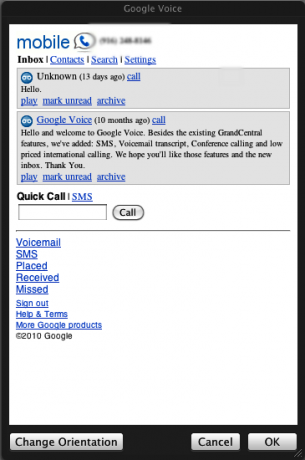
Nyt voit luoda sen Automatorin avulla seuraavasti. Tämä voidaan tietysti tehdä jokaiselle mobiilimuotoiselle verkkosivustolle tai sivulle.
Käynnistä Automator (löytyy Sovellukset-kansiosta) ja napsauta Sovellusmalli, kun malliikkuna putoaa alaspäin. Tämä automaatio voitaisiin myös tallentaa palvelukohteeksi (katso MUO-artikkeli, Omien palveluiden valikon asetusten luominen Macilla. Omien palvelujen valikon asetusten luominen Macilla Lue lisää )

1. Napsauta nyt Internet-toimintoja Toiminnot-kirjastossa.

2. Napsauta toisessa sarakkeessa olevaa toimintoa "Hanki määritetyt URL-osoitteet".
3. Vedä toimenpide automaattorin työnkulkuikkunaan. Napsauta ja muuta se haluamaasi mobiilisivulle, kun siinä on Apple-kirjanmerkki. Tässä tapauksessa se on http://www.google.com/voice
Palaa nyt Toimintojen kirjastoon ja suorita samat yllä olevat vaiheet: 1: Internet-toiminnot, 2: Verkkosivun ponnahdusikkuna, 3: Vedä työnkulkuikkunaan. Jätä asetukset sellaisina kuin ne ovat.

Tallenna lopuksi automaattorin työnkulku sanoaksesi Sovellukset-kansion. Kun napsautat mitä nyt on sovellus, valittu mobiilisivusi avautuu sellaisenaan tietokoneellasi. Jos aiot käyttää sitä säännöllisesti, voit tietenkin vetää työnkulkusovelluksen telakkaan.
Asiakirjan nopea tulostaminen
Minulla on muutamia asiakirjoja, jotka tulostan säännöllisesti, ja tämä hakkeri säästää minulle muutamia napsautuksia ja aikaa, koska kun napsautin tallennettua työnkulku, se tulostaa valitut asiakirjat automaattisesti ilman, että minun tarvitsee käydä läpi asiakirjan avaamisen ja tulostamisen se. Tämä työnkulku voidaan luoda myös Palvelun valikkokohteena, joten kun tiedosto on valittu, voit tulostaa sen automaattisesti avauttamatta tiedostoa.
1. Käynnistä jälleen Automator ja valitse Sovellukset-malli.
2. Etsi asiakirjat, jotka haluat tulostaa automaattisesti. Vedä dokumenttitiedosto Automatorin työnkulkuikkunaan. Tälle asiakirjalle luodaan Get Specified Finder -kohteet. Alkuperäinen asiakirja ei muutu.
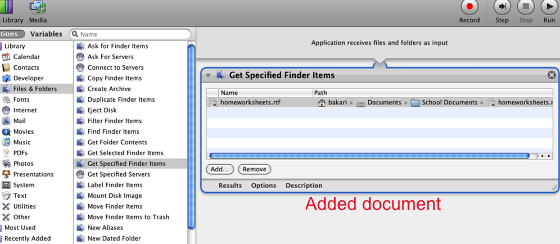
3. Napsauta Apuohjelmat Toiminnot-kirjastossa. Napsauta Tulosta Finder Items -toiminto ja vedä työnkulkualueelle. Huomaa: Jos haluat muuttaa tulostusasetuksia ennen asiakirjan tulostamista, napsauta toiminnon alareunassa Asetukset ja valitse ”Näytä tämä toiminto, kun työnkulku suoritetaan”.

4. Tallenna nyt työnkulku sovelluksena, ja sinulla on hyvä mennä. Kun napsautat tallennettua sovellusta, se tulostaa asiakirjan automaattisesti.
Luo pikkukuvat
Tämä toiminto luo pienoiskuvan kopion kuvatiedostosta.
1. Aloita uusi Automator-työnkulku, mutta tällä kertaa valitaan Palvelumalli.
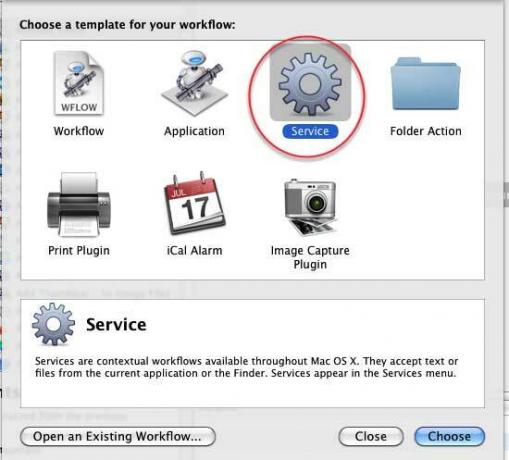
2. Valitse työnkulun ruudun yläosasta vasemmasta avattavasta valikosta ”kuvatiedostot”.
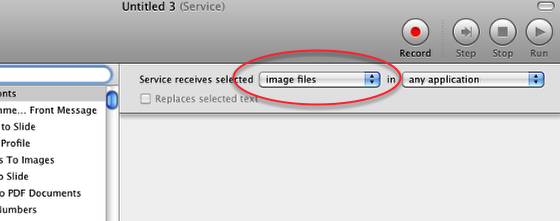
3. Napsauta Valokuva Toiminnot-kirjastossa ja valitse sitten ja vedä ”Luo pikkukuvien” -toiminto työnkulkuikkunaan. Voit jälleen napsauttaa ”Näytä tämä toiminto, kun työnkulku suoritetaan”, jos haluat mahdollisuuden muuttaa asetuksia ennen pikkukuvan luomista.

4. Tallenna lopuksi työnkulku. Nimeä jotain, kuten ”pikkukuvan kuva”. Se tallennetaan palveluyksikkönä.

Nyt kun hiiren oikealla painikkeella tai napsautat ohjaustiedostoa napsauttamalla kuvatiedostoa, voit valita pikkukuvan palvelun kontekstivalikosta; Toiminto suoritetaan, luomalla pienoiskuvan kopio valitusta kuvasta.

Kerro meille, jos sinulla on ongelmia näiden työnkulkujen kanssa. Kerro meille myös kaikista luomistasi Automator-työnkulkuista.
Bakari on freelance-kirjailija ja valokuvaaja. Hän on pitkäaikainen Mac-käyttäjä, jazz-musiikin fani ja perheen mies.